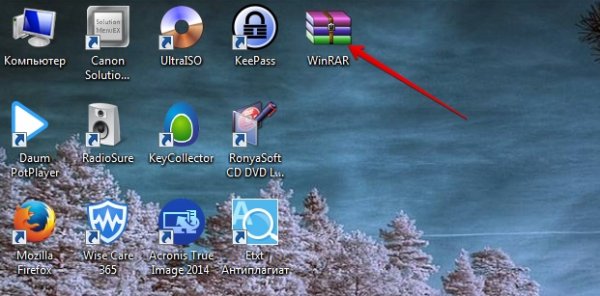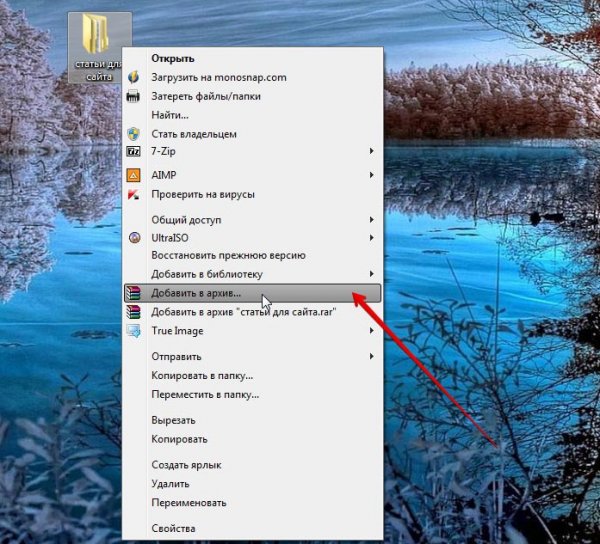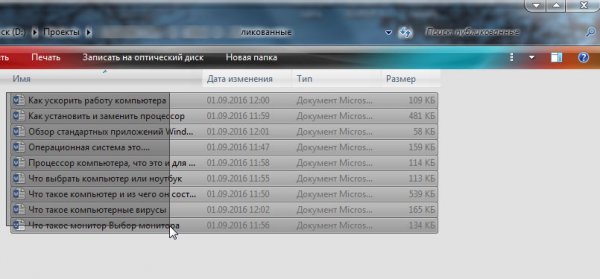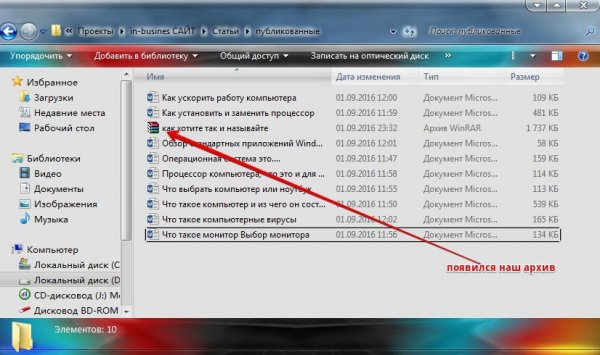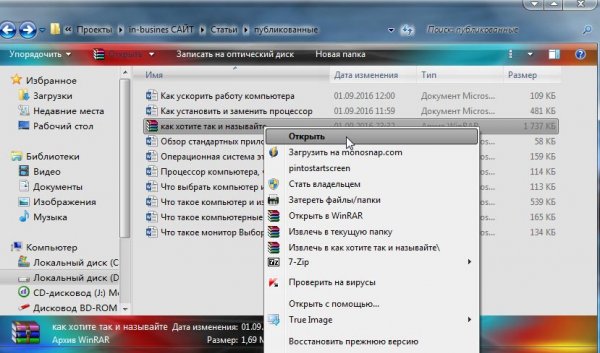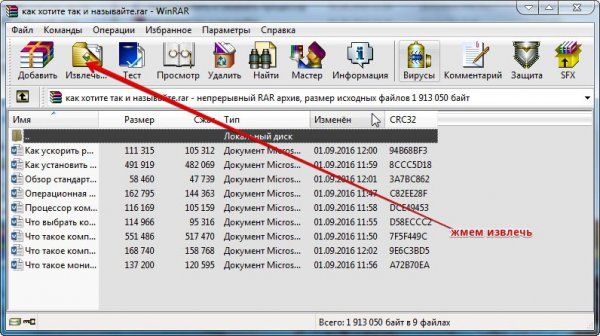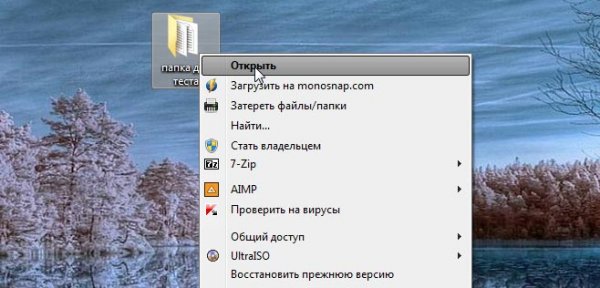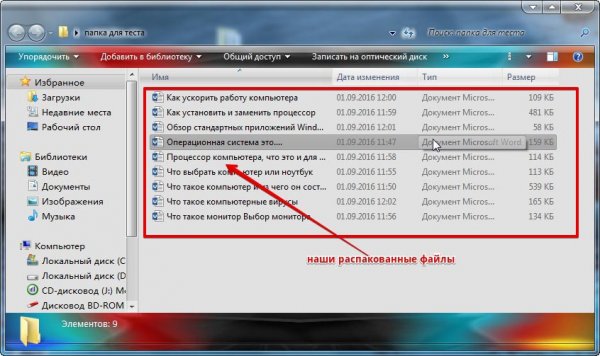WinRar – программа архиватор, предназначена для 32-х и 64-х разрядных операционных систем Windows. Существуют и версии данного архиватора для таких платформ как: Android, Linux, Mac и т.д. Этот архиватор считают одним из первых и лучших в области архивирования файлов, если определять по соотношению качества сжатия и скорости работы.
Обзор программы.
Вам наверняка не раз встречался на просторах сети, такой значок со стопкой разноцветных книжек, перетянутый ремешком. Это как раз и есть WinRar, его условное обозначение. Его главная цель, это создание одного архива из нескольких файлов, например у вас имеется 20 документов в формате Microsoft Word, так вот, вы можете с помощью архиватора объединить их в один общий файл (архив), ну и использовать этот архив в своих целях, сохранить где-то на жестком диске, либо отправить по электронной почте друзьям, знакомым и т.д.
Чаще всего, как обычные пользователи, так и профессионалы пользуются архиваторами для чего? Правильно, для того чтобы с хорошим качеством сжать текстовые файлы, фотографии или видео. Что такое архивация – это процесс создания файлового архива, его еще называют упаковкой или архивацией, а процесс извлечения данных из архива называют наоборот распаковкой.
Скачать WinRar вы можете с оффициального сайта и как говориться: опробовать ее в действии, но сразу оговорюсь что программа платная, срок действия пробного периода составляет 40 дней, после этого вам будет предложено купить лицензию на ее использование, но.....конечно можно и купить, если имеются лишние деньги на покупки разного софта. Тут дело ваше, лично я никакой софт в интернете не покупаю, за исключением лишь одной программы KeyCollector, ну просто очень нужна была, очень полезная софтинка для вебмастеров.
Итак, немного отошли от темы. Могу вам предложить скачать WinRar по этой ссылке, она безо всяких вирусов и конечно без пробного периода. Скачивайте, устанавливайте (как установить и работать на ней, узнаем чуть ниже) и пользуйтесь на здоровье.
Множество пользователей совершенно не имеют понятия как работать с программой WinRAR. Из всех существующих архиваторов, этот самый функциональный, с красивым и удобным интерфейсом, помощник для сжатия ваших файлов, оперативно шустро архивирует данные.
Функциональность.
Что касаемо функциональности архиватора WinRAR, то он может создавать не только простые архивы, но и самораспаковывающиеся файлы-архивы, которые легко можно извлечь на любом персональном компьютере, даже если на том компе не установлена программа для архивации. С помощью WinRAR можно также создавать и многотомные архивы. Такой архив будет разбит на тома, а размеры их задаете вы сами.
WinRAR отлично справляется со своими задачами во всех версиях ОС Windows. Программа очень удобна в эксплуатации, после установки в автоматическом режиме встраивается в проводнике, поэтому вызвать ее можно используя контекстное меню, кликнув на правую кнопку мышки. Если вы скачали какой-то заархивированный файл, то естественно его нужно распаковать, достаточно навести курсор мышки на архив и правой кнопкой мышки нажав на нее, указать путь, куда будет распакован архив. Данные о файле можно глянуть в свойствах.
WinRAR многофункциональная программа, но сжимать файлы таких форматов как: mp3, mpeg4, png и jpeg не имеет возможности, потому как эти файлы сжимаются при их создании. А такие форматы как: exe, doc и txt уменьшить в размерах можно до 90%.
Установка WinRar
Итак начнем установку программы WinRar. Переходим по этой ссылке и скачиваем файл. Скачали? Отлично, теперь у вас на рабочем столе должен быть вот этот файл (может у вас он загрузился в другое место, у меня на рабочем столе) кликаем на этот файл два раза: картинка ниже
соглашаемся с установкой, нажав кнопочку ок. картинка ниже

Появляется окно, которое сообщает об успешной установке, снова нажимаем ок.
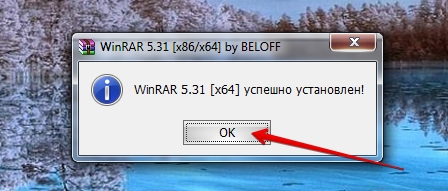
Поздравляю, теперь у вас имеется на компьютере свой собственный архиватор файлов. Переходим к следующему шагу)
Как добавить файлы в архив
Итак, для начала проверим установилась ли программа на комп. Для этого подводим курсор мыши на любой файл и нажимаем правой кнопкой мыши. После вызова контекстного меню должно отобразиться следующее: смотрим картинку...
Видите отображение архива? Если да, то все в порядке, программа установлена правильно. Едем дальше, после успешной установки архиватора создадим архив файлов. Для примера возьмем несколько файликов в формате: docx (Документ Microsoft Word). Выделяем их все, для этого подводим курсор на самый верхний файл и нажимаем левую кнопку мышки, при этом не отпуская ее тянем до самого нижнего файла. Таким образом как видим на картинке все файлы выделились.
После выделения просто нажимаем правой кнопкой мыши на выделенные файлы и кликаем на: добавить в архив. Имя архива: сюда пишем название вашего архива, далее кнопка ок. смотрим картинку...
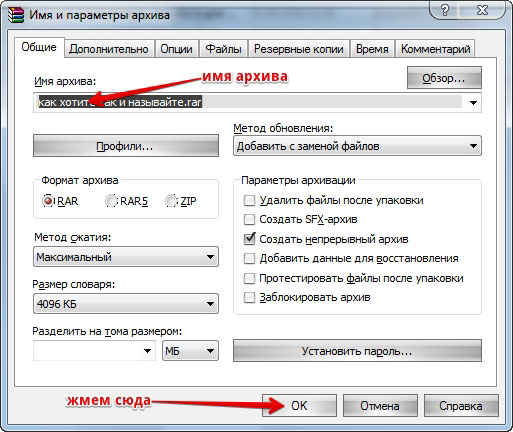
После всего у нас в папке с файлами появился вот такой симпатичный архивчик, именно в нем содержаться все те файлы, которые мы с вами выделяли
Как распаковать архив
Думаю я доходчиво вам показал как нужно создавать архивы файлов, теперь давайте это архив наоборот, распакуем в другую папку, которая находится у меня на рабочем столе, это для примера, (можно распаковать в любое другое место на жестком диске, это на ваше усмотрение). Итак, процесс распаковки очень простой. Нажимаем на архив правой кнопкой и в выпадающем меню выбираем: открыть
нажимаем: извлечь
и в следующем окне указываем путь для распаковки. У меня путь такой. Нажимаем ок.
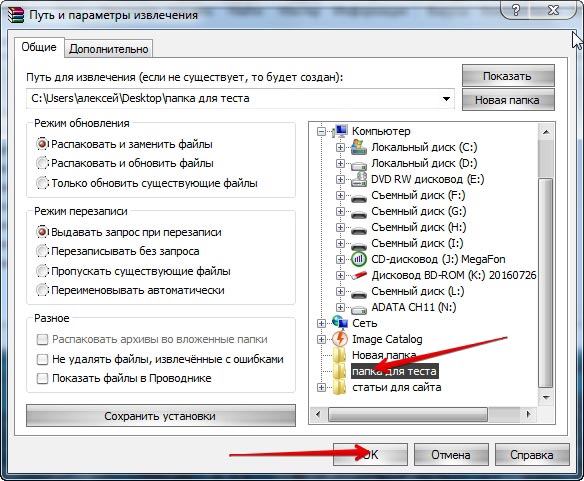
Все друзья, открываем нашу тестовую папку
И видим что в ней находятся все те файлы, что мы с вами архивировали.
Вот мы и научились пользоваться программой архиватором WinRar, надеюсь на то что эта статья вам очень, очень помогла. Оставайтесь с нами, будет еще много интересного! До свидания
Понравилась статья? Тогда поделись с друзьями!
Уважаемый посетитель, Вы зашли на сайт как незарегистрированный пользователь. Мы рекомендуем Вам зарегистрироваться либо войти на сайт под своим именем.